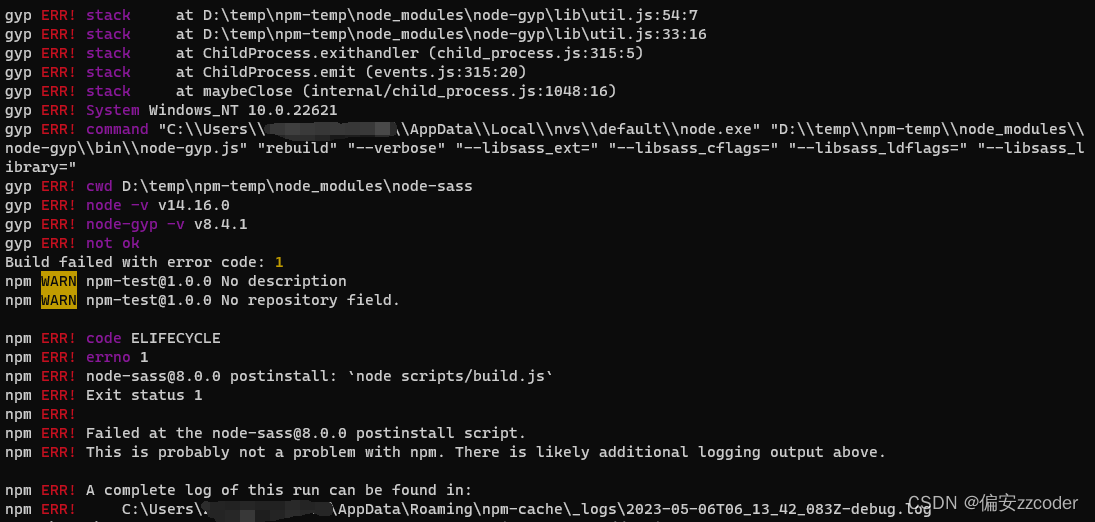【JSP】如何在IDEA上部署JSP WEB开发项目
以我的课设为例,教大家拿到他人的项目后,如何在IDEA上部署。
需要准备:
- JDK17(或者JDK13)
- IntelliJ IDEA 2023.2.6
- MySQL 8.0
- Tomcat 9.0
一,新建项目+添加文件
1.1复制“位置”的路径
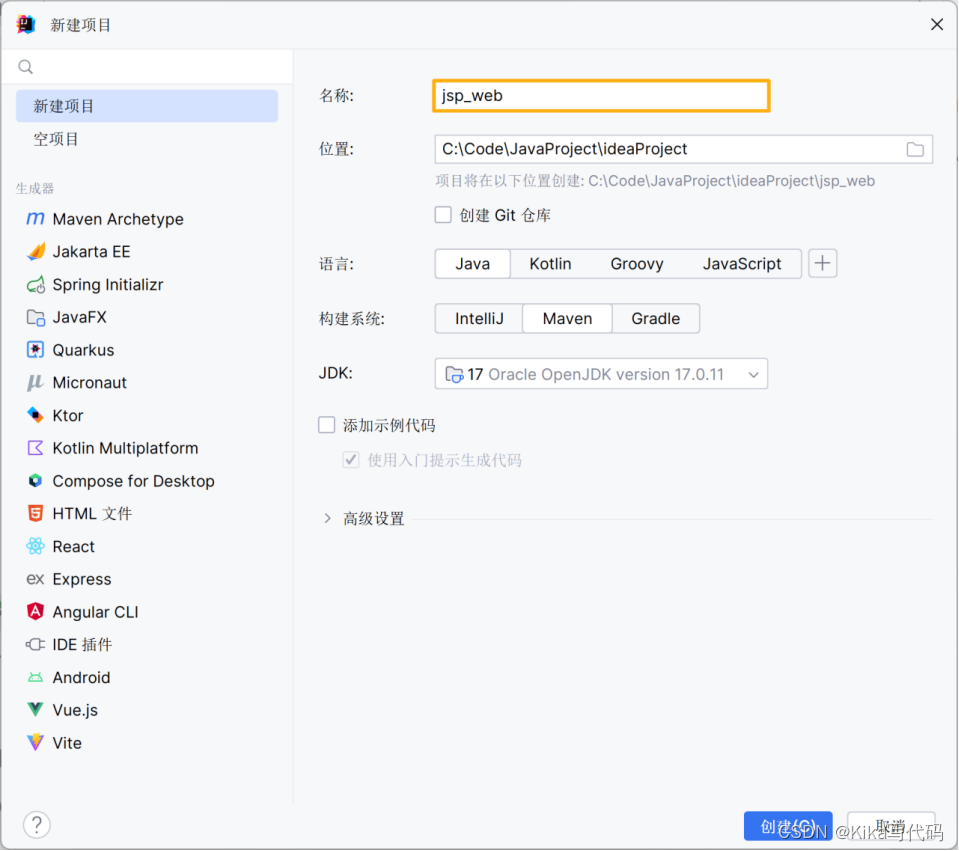
1.2找到该文件夹

1.3将准备好的项目文件复制添加到该文件夹
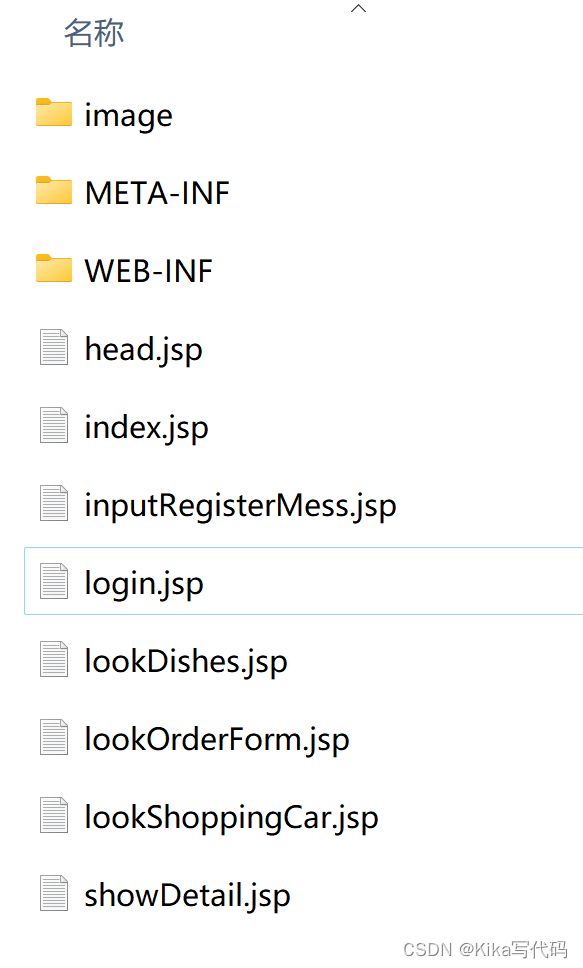
1.4将WEB-INF中的classes设置为源
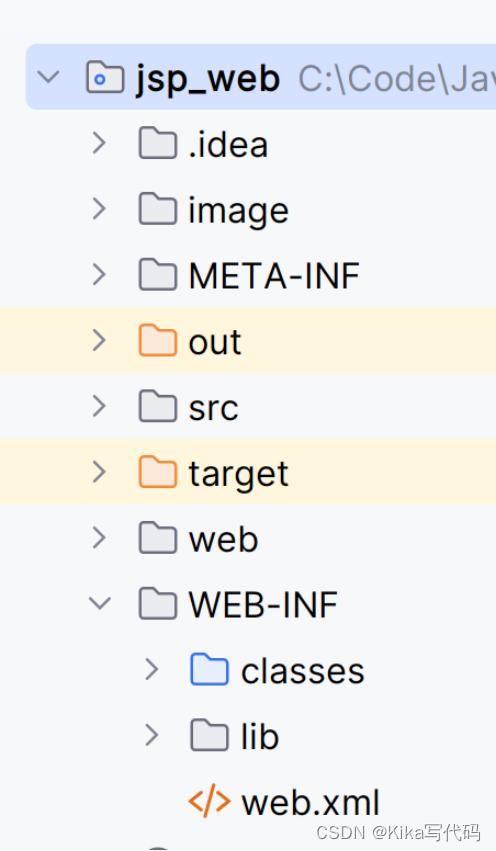
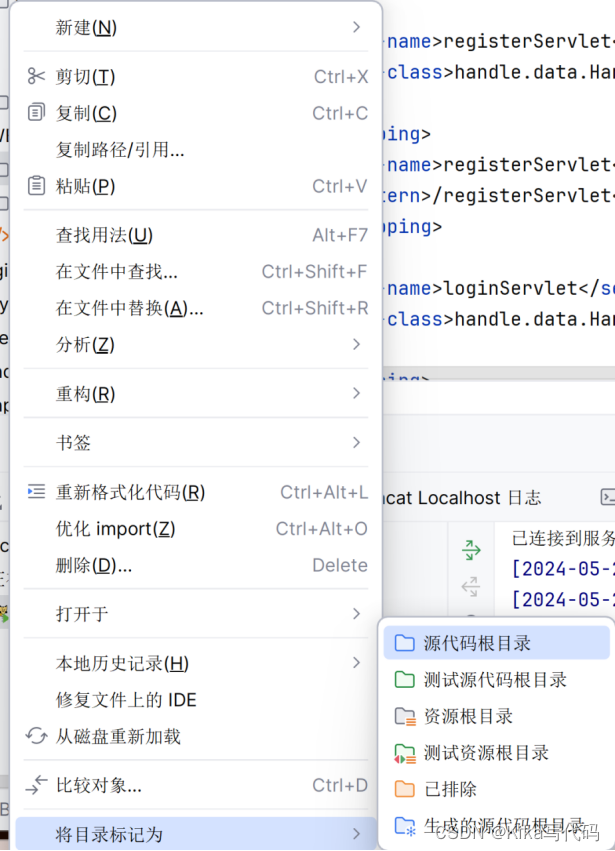
二,配置项目结构
2.1文件—>项目结构,SDK建议jdk13或者jdk17,我使用了jdk17
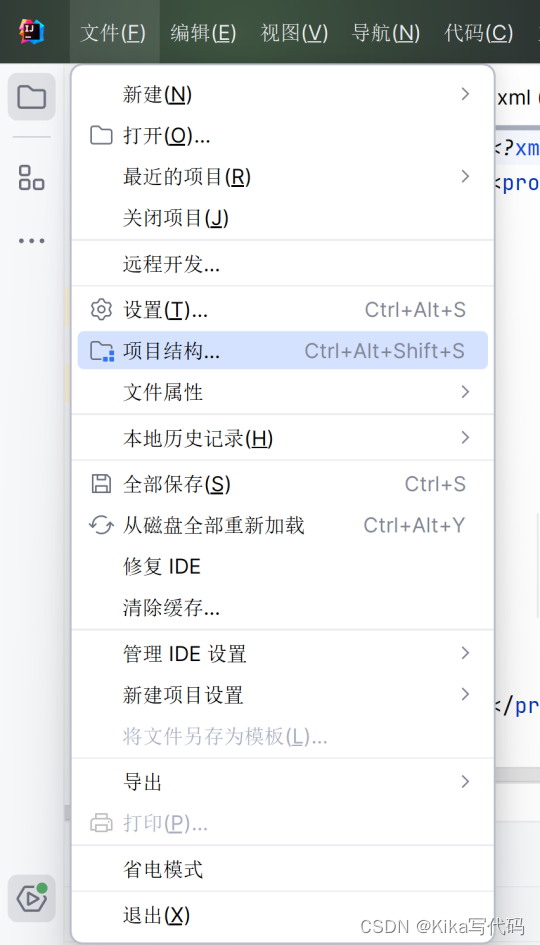
2.2模块—>JAR或目录
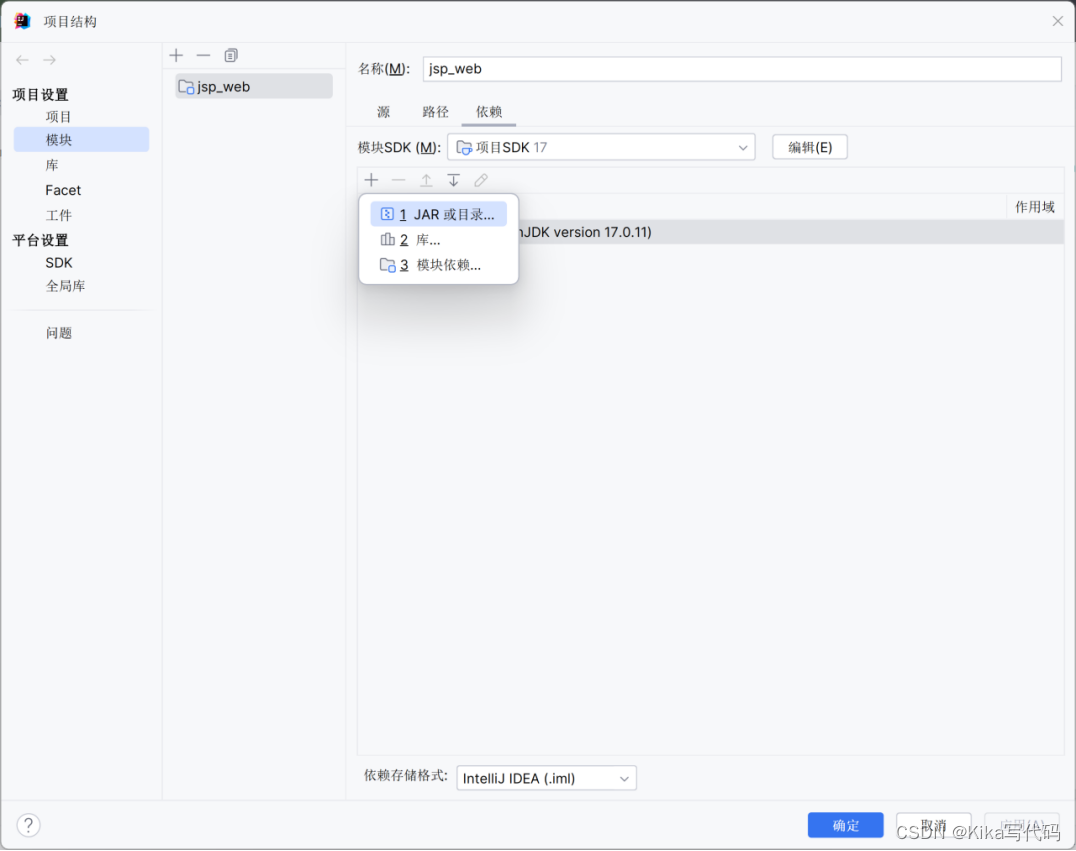
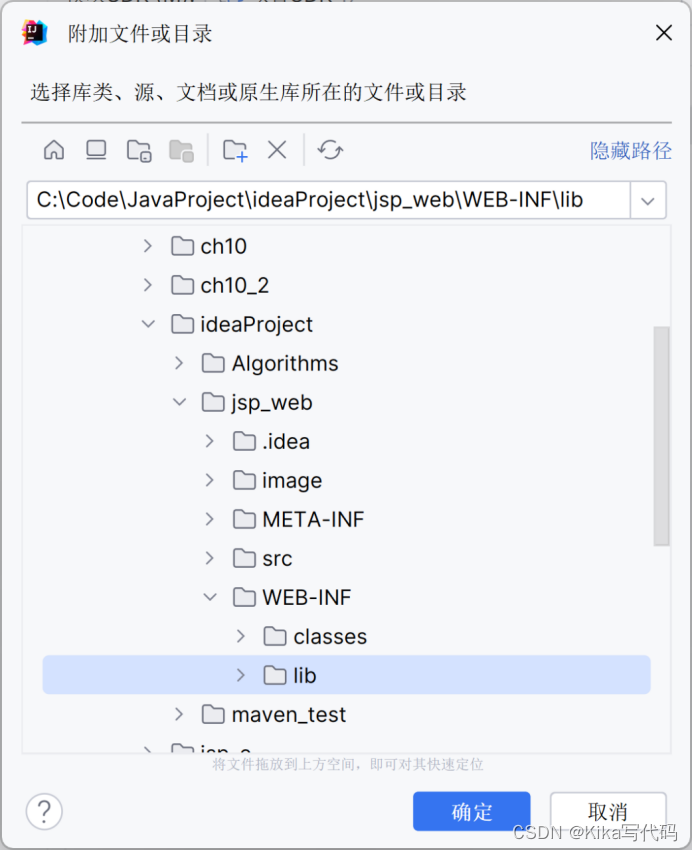
记得勾选
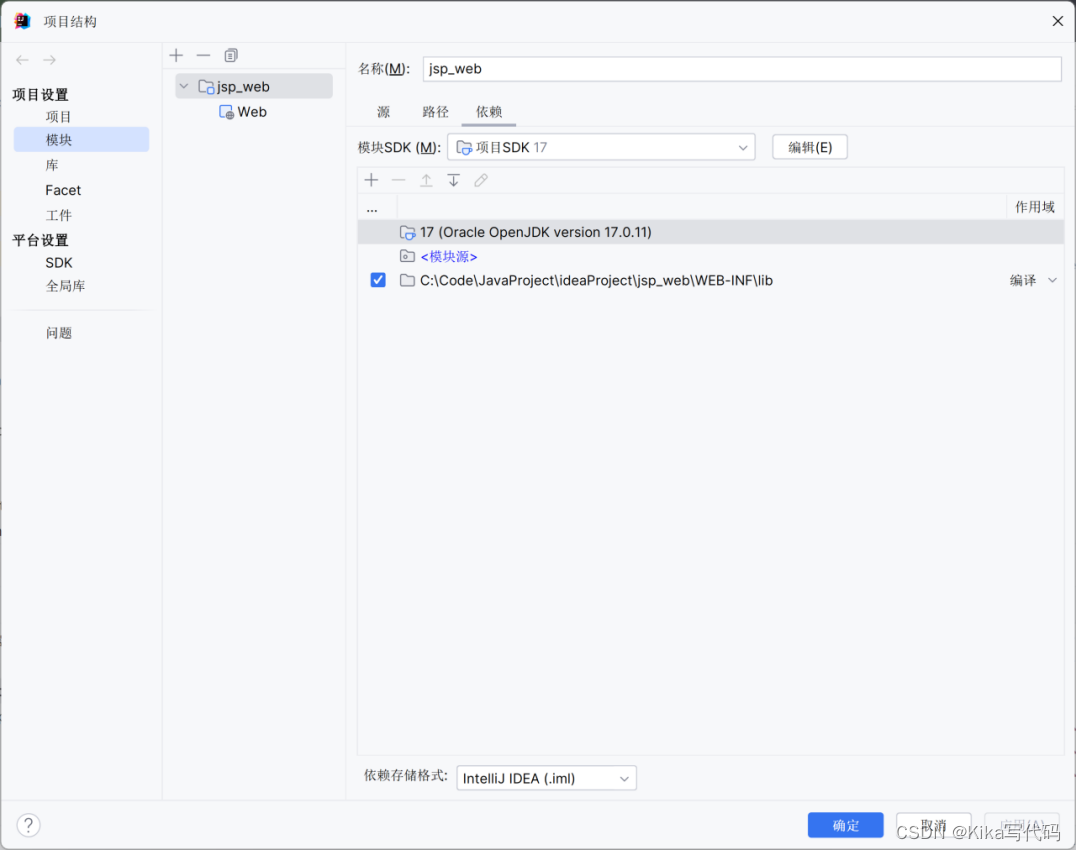
三,添加Facet
3.1添加


3.2修改这两处路径
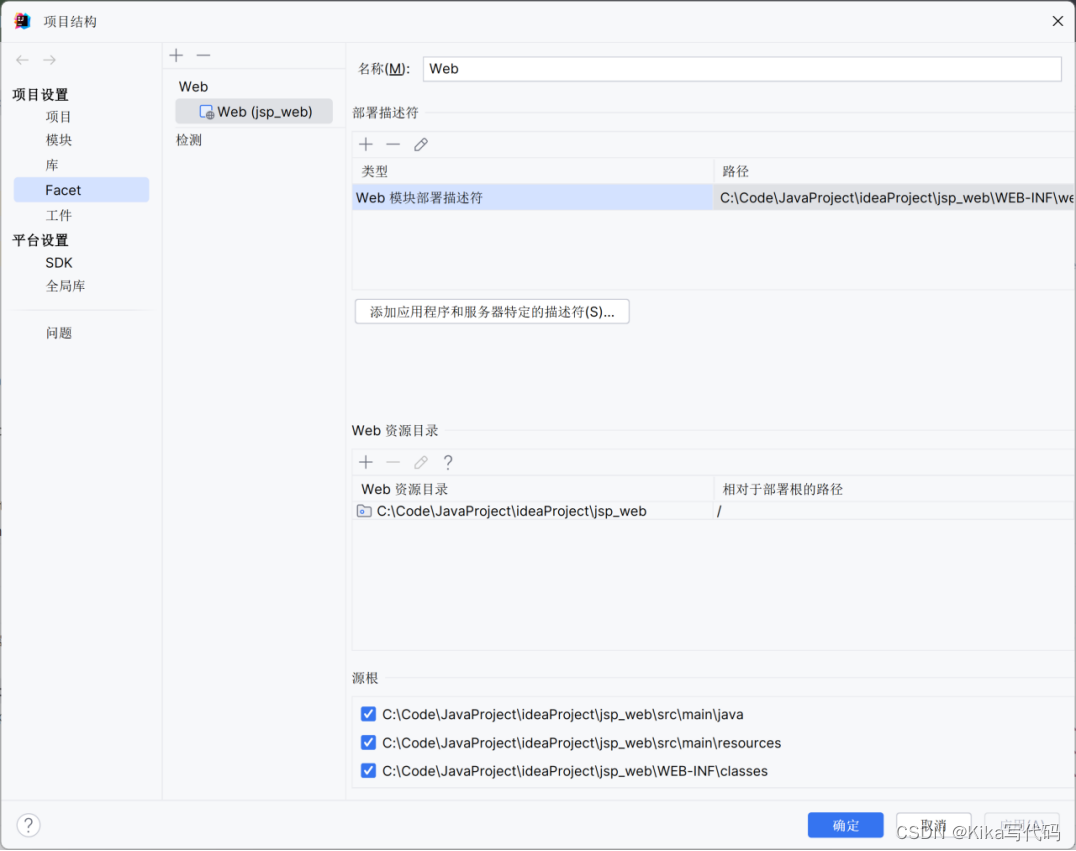
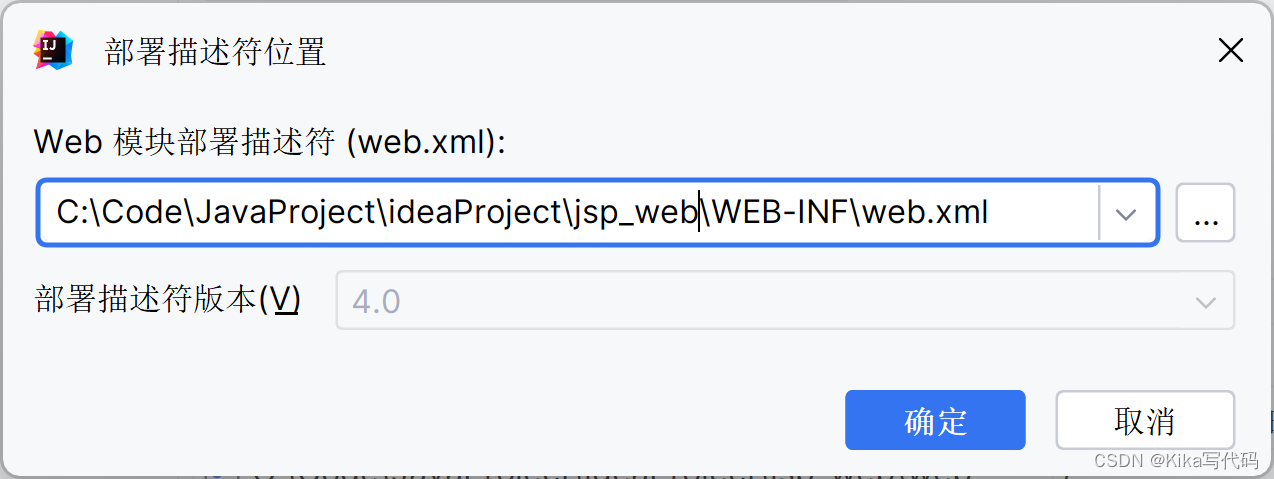
3.3记得勾选

四,添加工件
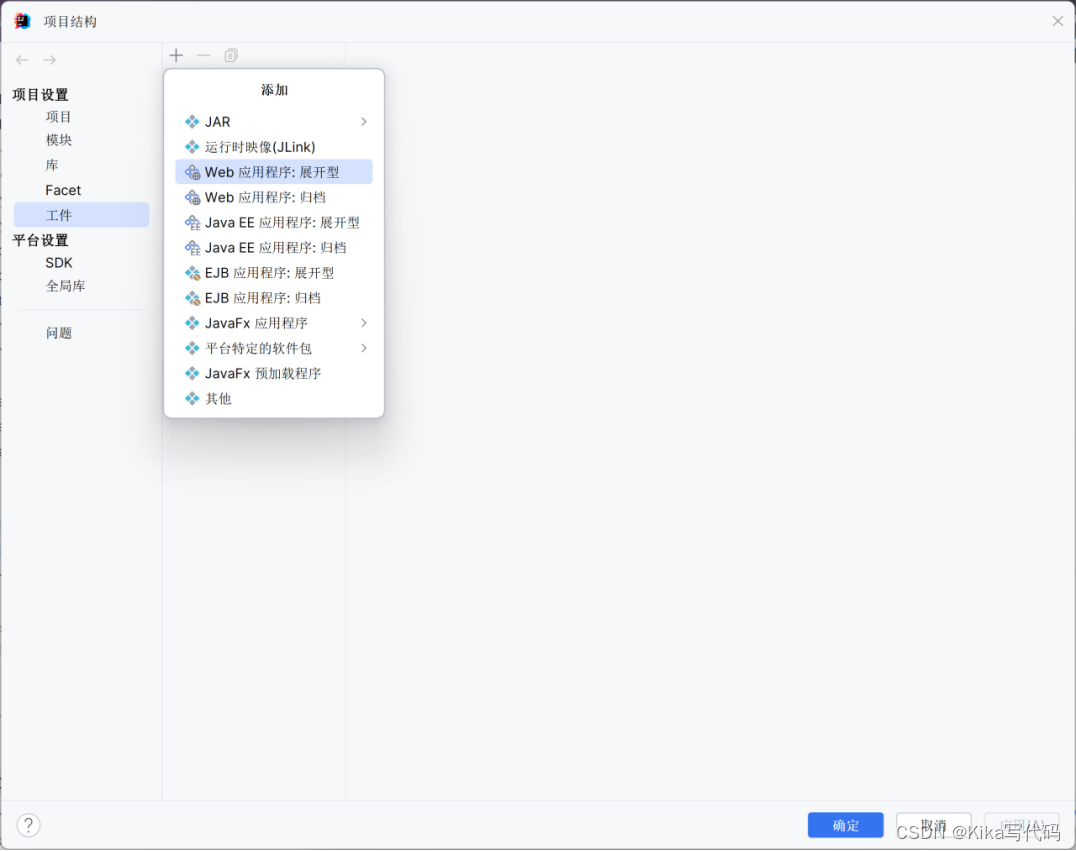

五,配置Tomcat
5.1当前文件—>编辑配置

5.2选择本地

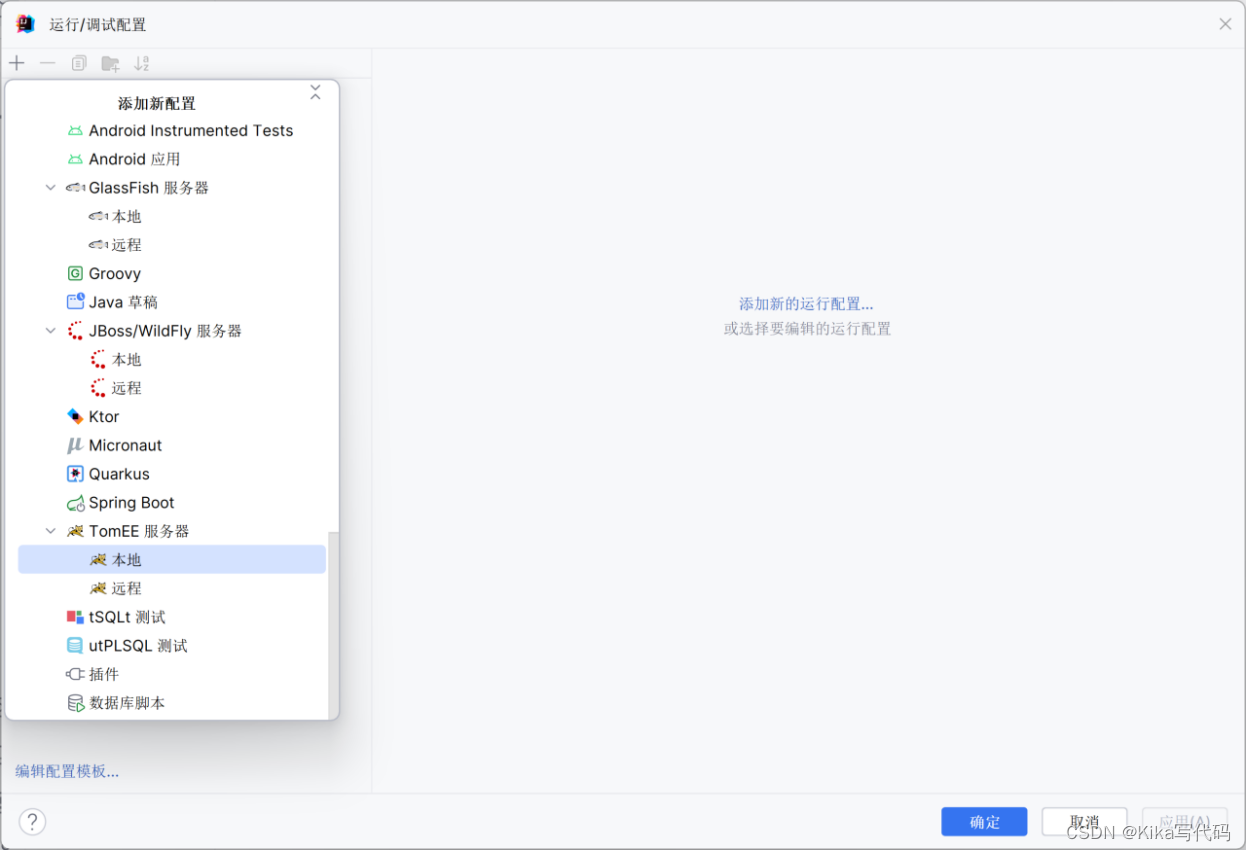
5.3添加工件
如果有提示,点击修复,即可自动添加:

如果没有提示—>部署—>添加工件:
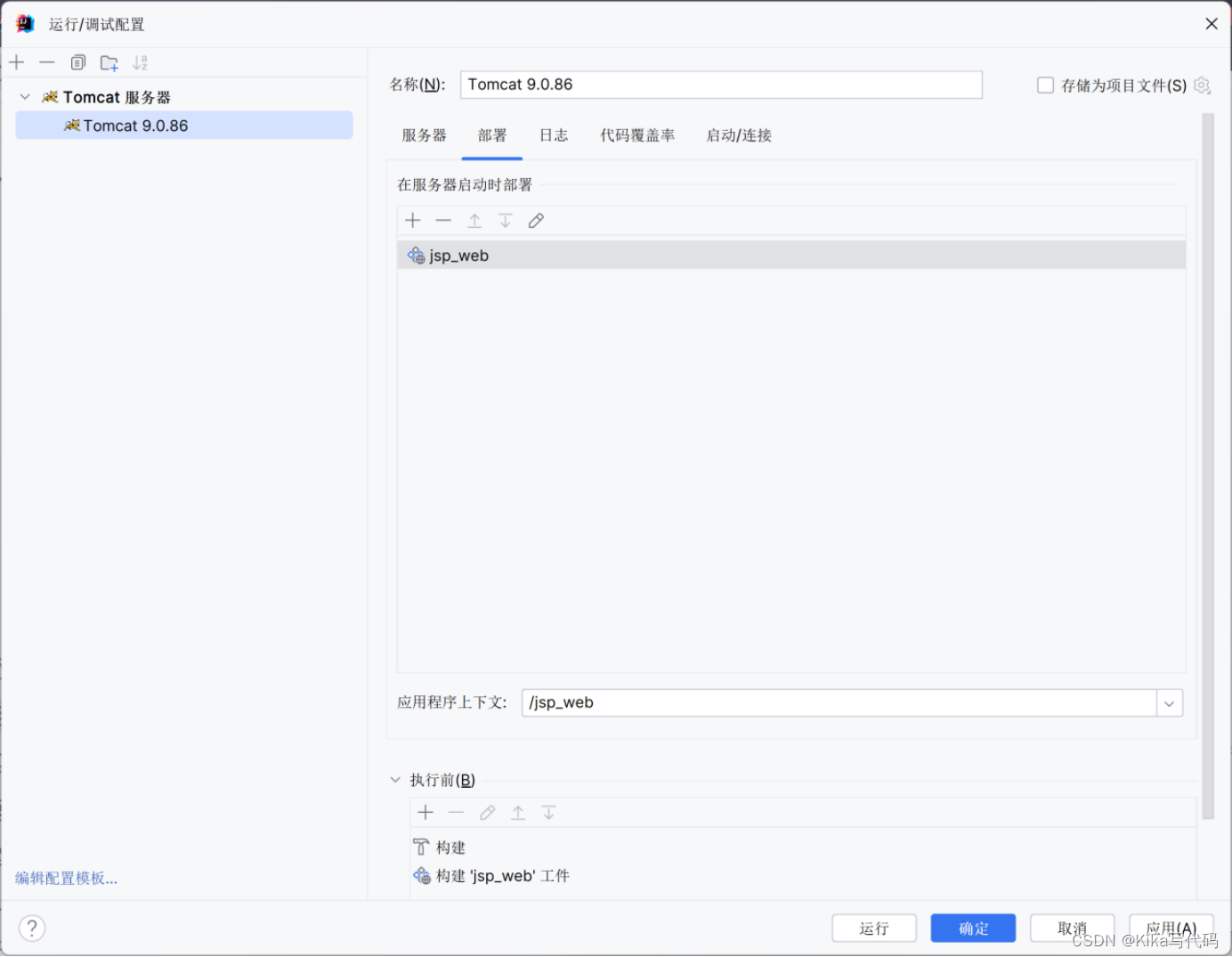
六,连接数据库

注意端口要与自己数据库的端口一致,我的为2024: